VLC를 사용하여 Mac에서 WebM을 MP4로 변환하는 방법(및 더 나은 대안)
WebM 파일은 작고 웹 최적화되어 있기 때문에 다양한 플랫폼과 웹사이트에서 점점 더 많이 사용되고 있습니다. 그러나 Mac 사용자 여러분은 WebM을 기본적으로 지원하지 않기 때문에 전문적인 도움 없이는 해당 파일을 열거나 수정하거나 공유하는 데 어려움을 겪는 경우가 많습니다.
Mac에서 WebM 동영상을 처리하는 가장 쉬운 방법은 MP4로 변환하는 것입니다. VLC Media Player는 WebM을 MP4로 변환하는 데 자주 사용되는 무료 도구 중 하나입니다. VLC는 실용적인 도구이지만, 때때로 설정이 어렵거나 소리가 나오지 않는 등의 문제를 일으킬 수 있습니다.
Mac에서 VLC를 사용하여 WebM을 MP4로 변환하는 단계별 안내서를 이 글에서 소개합니다. 또한 더 간단하고 효율적인 도구를 원하는 사용자 여러분을 위해 macOS 전용의 전문적이고 빠르며 고화질의 변환 도구인 HitPaw Univd(HitPaw Video Converter)도 함께 제시합니다.
파트 1: WebM과 MP4란?
WebM은 Google이 설계한 최신 오픈 소스 비디오 형식입니다. 스트리밍에 큰 장점을 가지며, 특히 YouTube와 유사한 사이트의 HTML5 비디오에서 자주 사용됩니다.
반면에 MP4(MPEG-4 Part 14)는 가장 널리 지원되는 멀티미디어 형식 중 하나입니다. Mac, iPad, iPhone을 포함한 대부분의 플랫폼과 기기에서 완벽하게 작동합니다.
WebM은 무료 표준이지만 QuickTime이나 iMovie와 같은 기본 앱에서는 WebM 재생이 불가능하기 때문에 macOS에서 MP4로 변환이 필요한 경우가 있습니다. 이에 따라 많은 사용자 여러분이 VLC를 이용하여 WebM을 MP4로 변환하는 방법을 찾고 있으며, 이는 호환성 보장, 원활한 편집 및 쉬운 공유를 위해 필요합니다.
파트 2: Mac에서 VLC를 사용하여 WebM을 MP4로 변환해야 하는 이유
편집, 공유 및 재생 시스템 전반에 걸쳐 더 나은 호환성과 성능을 원하는 사용자 여러분은 종종 WebM 파일을 MP4로 변환할 필요가 있습니다. MP4는 WebM과 달리 Final Cut Pro 같은 영상 편집기부터 소셜 미디어 사이트, 데스크탑과 모바일의 미디어 플레이어까지 폭넓게 지원됩니다.
VLC Media Player는 macOS에서 이러한 변환을 위한 가장 저렴하고 쉽게 접근 가능한 솔루션 중 하나입니다. WebM과 MP4를 포함한 다양한 형식을 지원하는 이 오픈 소스 프로그램은 내장된 비디오 변환 기능을 갖추고 있습니다. VLC를 사용하면 여러 프로그램을 설치하거나 품질이나 개인정보를 위협할 수 있는 온라인 변환기를 사용할 필요가 없습니다.
Mac에서 VLC를 사용할 때의 주요 기능은 다음과 같습니다:
- 비용, 라이선스 또는 구독료 없음. 무료이자 오픈 소스입니다.
- MKV, AVI, WebM, MP4 등 널리 알려진 포맷 포함 다중 포맷 지원
- 여러 파일을 한 번에 변환할 수 있는 일괄 변환 기능
- 인터넷 없이도 사용 가능하며 민감한 자료 업로드 없이 오프라인 사용에 적합
장점:
- 무료이면서 가벼움
- 모든 플랫폼에서 사용 가능
- 추가 프로그램 설치 불필요
단점:
- 포맷 및 인코더 사용자 설정이 제한적임
- 구식이고 기술적인 인터페이스는 초보자에게 혼란을 줄 수 있음
더 정교한 사용 경험을 원하는 사용자 여러분을 위해 HitPaw Univd(HitPaw Video Converter)는 현대적인 대안을 제공합니다. 간편한 사용자 인터페이스, 풍부한 형식 호환성, 원활한 MP4 변환 기능을 제공하며, 특히 빠르고 품질 좋은 결과를 원하는 Mac 사용자에게 적합합니다. 이로써 VLC의 단점을 보완합니다.
파트 3: Mac에서 VLC로 WebM을 MP4로 변환하는 방법
아래는 Mac에서 VLC를 사용하여 WebM을 MP4로 변환하는 방법입니다:
단계 1. Mac에 VLC를 설치하세요.
VLC 미디어 플레이어를 실행하고 '미디어'를 클릭한 다음 '변환/저장'을 선택하여 변환기를 엽니다.
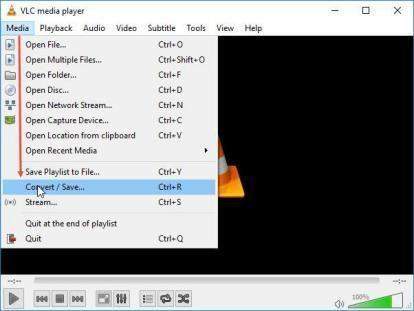
단계 2. WebM 동영상 업로드
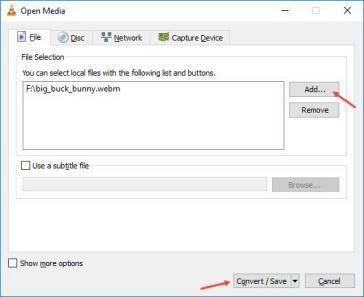
변환하려는 WebM 파일을 선택한 후 '추가' 버튼을 클릭하여 열고 '변환/저장' 버튼을 클릭하여 변환 창을 엽니다.
단계 3: MP4 형식 선택
프로필 형식에서 H.264 + MP3 (MP4)를 선택하세요. '찾아보기'를 눌러 MP4 동영상을 저장할 폴더를 선택한 후 새 파일 이름을 지정하고 '저장'을 클릭하세요.
단계 4: WebM을 MP4로 변환 시작
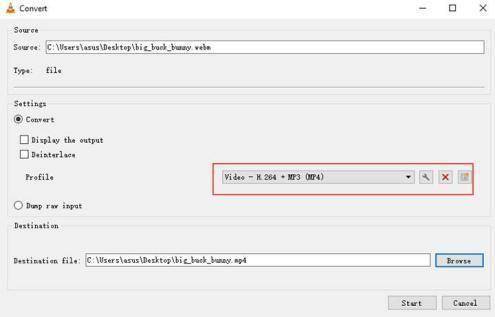
'시작' 버튼을 클릭하여 변환을 시작하세요. 몇 분 후, 새 MP4 미디어 파일이 컴퓨터에 저장됩니다.
파트 4: VLC 문제 해결: WebM이 MP4로 변환되지 않거나 소리가 없는 이유는?
VLC는 WebM 파일의 변환과 재생을 모두 지원하지만, macOS에서는 성능이 불안정할 수 있습니다. 일반적으로 사용자 여러분이 겪는 문제는 다음과 같습니다:
- 재생 중 화면이 검게 나옴
- 변환된 MP4 파일에 소리가 없음
- 다른 미디어 플레이어에서 영상이 재생되지 않음
- 부적절한 프로필 설정으로 인한 잘못된 출력 형식
왜 VLC가 MP4로 제대로 변환되지 않을까요?
다음과 같은 여러 원인이 있을 수 있습니다:
- VLC 버전이 오래됨: 최신 버전으로 업데이트하세요
- 코덱 설정 오류: 비디오는 H.264, 오디오는 MP3 또는 AAC를 사용하세요
- 해상도 또는 호환성 문제: 일부 파일은 VLC가 지원하는 매개변수와 맞지 않을 수 있음
이러한 문제가 계속 발생한다면, 더 신뢰할 수 있는 도구로 전환할 시점일 수 있습니다.
파트 5: 더 나은 대안 - Mac에서 WebM을 MP4로 변환하려면 HitPaw Univd 사용
HitPaw Univd (HitPaw Video Converter)는 이 부분에서 특히 돋보입니다. 현대적이고 사용자 친화적인 인터페이스, 폭넓은 형식 호환성, 수동 설정이 필요 없는 스마트 프리셋을 제공하여 모든 단점을 해결합니다. 초보자든 숙련된 전문가든 관계없이, 여러분은 기술적인 복잡함 없이 Mac에서 고품질의 MP4로 완벽하게 변환할 수 있습니다.
왜 HitPaw Univd를 사용해야 하나요?
Mac 사용자 여러분에게 HitPaw Univd (HitPaw Video Converter)는 훌륭한 대안입니다. 다음과 같은 장점이 있습니다:
- 간소화된 변환 절차
- 오류 없이 작동하는 사전 설정 형식 프로필
- 더 빠른 처리 속도와 더 높은 품질의 결과
- Mac에서 WebM을 MP4로 변환할 수 있는 명확한 인터페이스
- GPU 가속 및 일괄 처리로 고속 변환
- 영상 압축 및 선명도를 향상시키는 AI 기반 최적화
- 이전 macOS 버전뿐 아니라 Monterey 및 Ventura도 지원
- 소리 손실이나 검은 화면 문제 없음
여러 파일을 다루거나 일관된 품질을 원할 경우, HitPaw Univd를 사용하여 Mac에서 무료로 WebM을 MP4로 변환하는 것이 훨씬 더 간편하고 신뢰할 수 있는 방법입니다. 아래는 HitPaw Univd로 WebM을 MP4로 변환하는 간단한 단계입니다:
단계 1:PC 또는 Mac에 HitPaw Univd를 다운로드 및 설치하세요.
단계 2:프로그램을 실행한 후 "파일 추가" 버튼을 클릭하여 WebM 파일을 가져오세요.

단계 3:출력 형식 목록에서 MP4를 선택하세요.

단계 4:변환을 시작하려면 '변환'을 클릭하세요. 품질 손실 없이 WebM을 MP4로 변환합니다.

단계 5:변환이 완료되면 ‘변환 완료’ 탭에서 MP4 파일을 찾을 수 있습니다. 이 프로그램을 사용하여 변환된 동영상을 직접 재생할 수 있습니다.

VLC를 사용하여 Mac에서 WebM을 MP4로 변환하는 방법에 대한 FAQs
Q1. VLC가 WebM을 MP4로 변환할 수 있나요?
A1. 네, VLC는 WebM을 MP4로 변환할 수 있지만, 과정이 다소 까다로울 수 있고 출력 품질이 달라질 수 있습니다. 최상의 결과를 얻으려면 코덱과 해상도 같은 설정을 수동으로 조정해야 할 수도 있습니다.
Q2. Mac에서 WebM을 MP4로 변환하는 가장 쉬운 방법은 무엇인가요?
A2. HitPaw Univd를 사용해 보세요. 간단하고 초보자도 쉽게 쓸 수 있는 도구로, 일관되고 고품질의 결과를 제공합니다. 또한 VLC보다 빠른 처리 속도와 일괄 변환도 지원합니다.
Q3. VLC가 가끔 제대로 변환하지 못하는 이유는 무엇인가요?
A3. 잘못된 코덱 설정, 하드웨어 가속 문제, 형식 호환성 문제 등이 VLC 변환 실패 원인이 될 수 있습니다. VLC를 업데이트하거나 더 안정적인 변환기로 바꾸면 문제가 해결되는 경우가 많습니다.
Q4. VLC가 WebM을 지원하나요?
A4. VLC는 WebM 파일을 재생하지만 macOS에서의 성능이 항상 안정적이지는 않습니다. 특히 대용량이나 고해상도 파일에서는 재생이나 변환이 지연되거나 중단될 수 있습니다.
결론
많은 Mac 사용자에게 WebM을 MP4로 변환하는 것은 필수적인 작업입니다. VLC는 무료이고 쉽게 접근할 수 있는 선택이지만 항상 신뢰할 수 있거나 사용하기 간단하지는 않습니다.
HitPaw Univd (HitPaw Video Converter)는 간편함, 속도, 신뢰할 수 있는 결과를 중요시하는 사용자에게 좋은 선택입니다. VLC의 문제를 해결하고 몇 번의 클릭만으로 원활한 Mac WebM MP4 변환 경험을 제공합니다. 일반 사용자든 콘텐츠 제작자든 적절한 도구 선택은 큰 차이를 만들며, HitPaw는 Mac 비디오 변환 요구를 번거로움 없이 충족하도록 설계되었습니다.











 HitPaw FotorPea
HitPaw FotorPea HitPaw VikPea
HitPaw VikPea HitPaw VoicePea
HitPaw VoicePea 
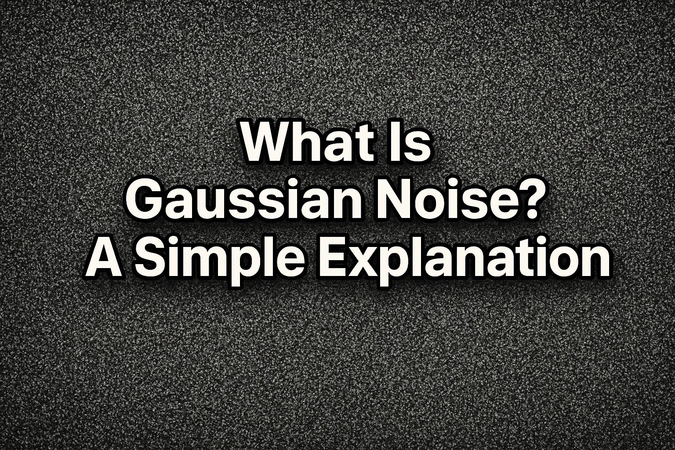
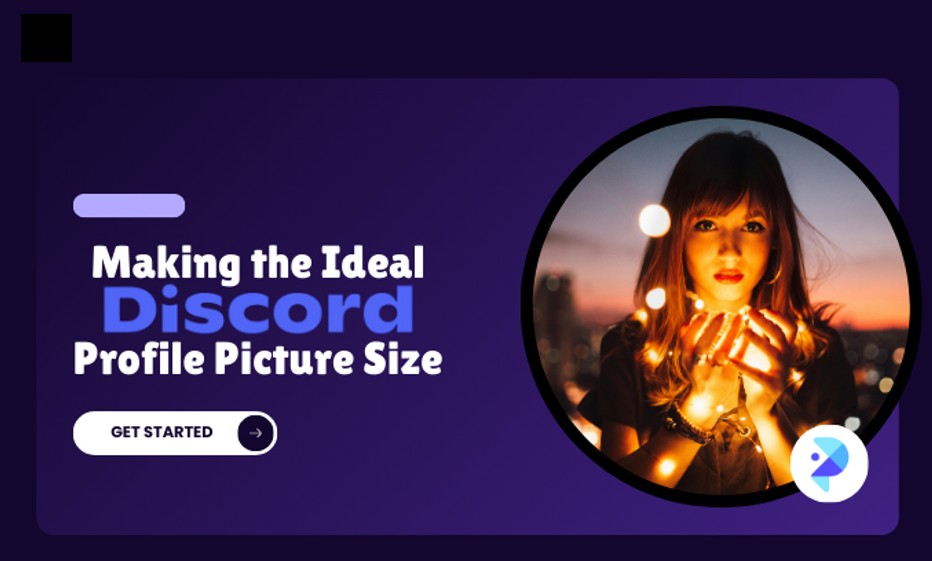

이 문서 공유하기:
제품 등급을 선택하세요:
김희준
편집장
프리랜서로 5년 이상 일해왔습니다. 새로운 것들과 최신 지식을 발견할 때마다 항상 감탄합니다. 인생은 무한하다고 생각하지만, 제 자신은 한계를 모릅니다.
모든 기사 보기댓글 남기기
HitPaw 기사에 대한 리뷰 작성하기